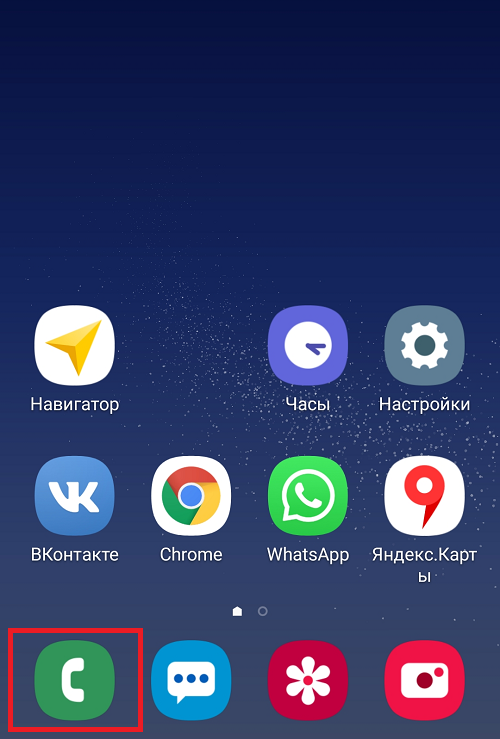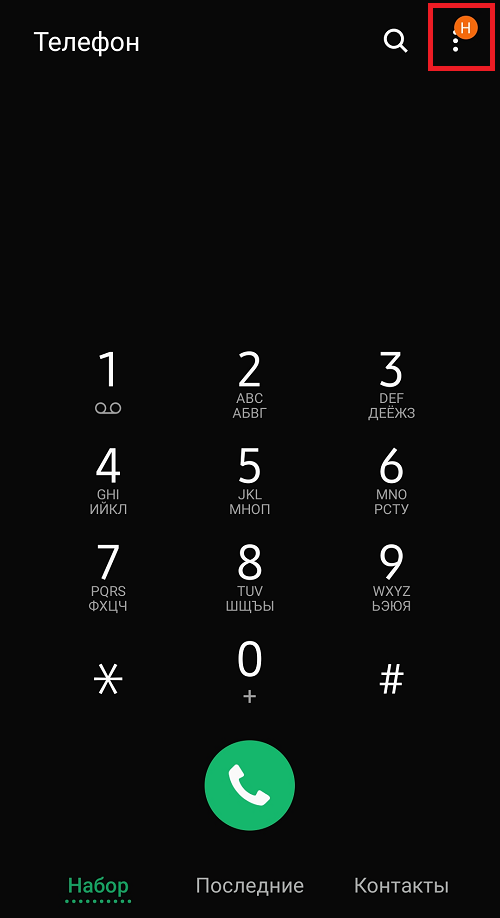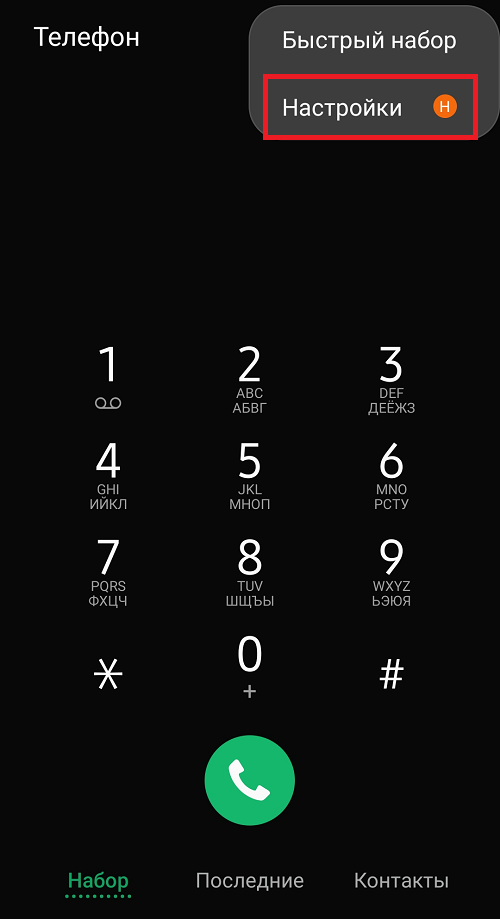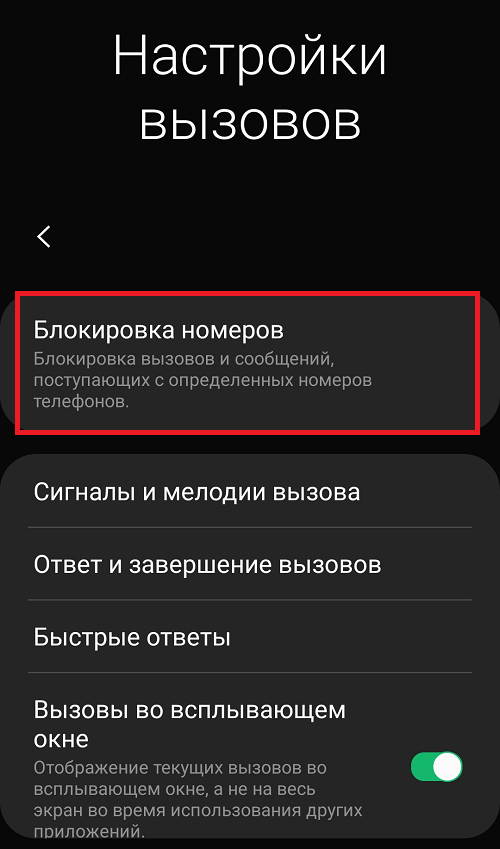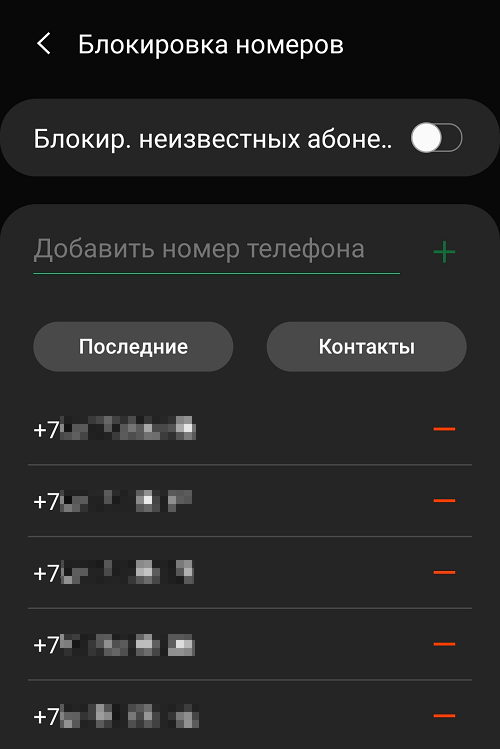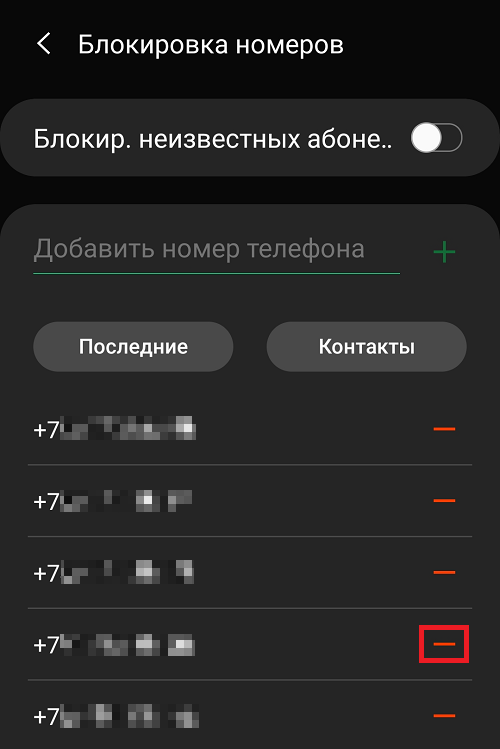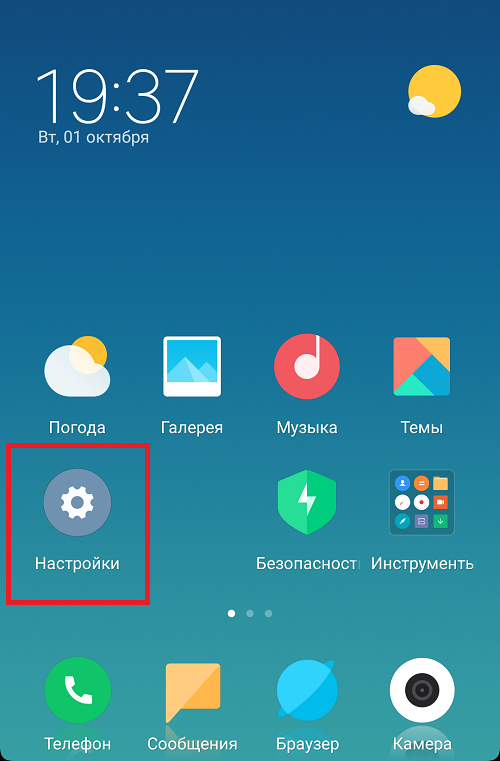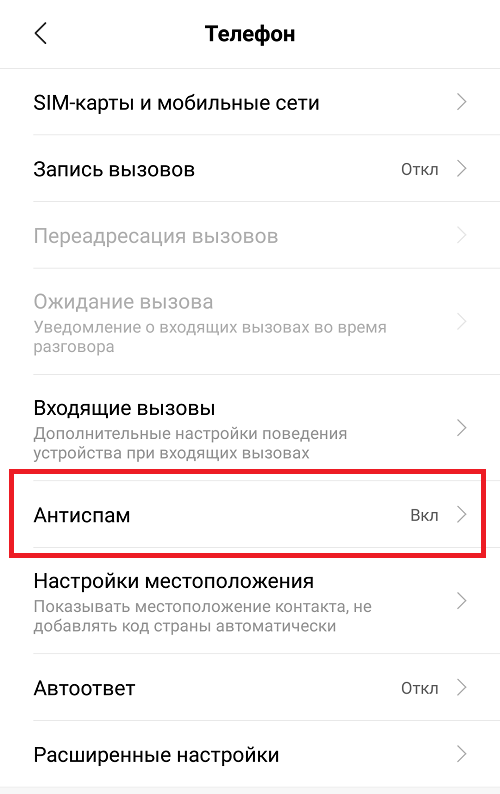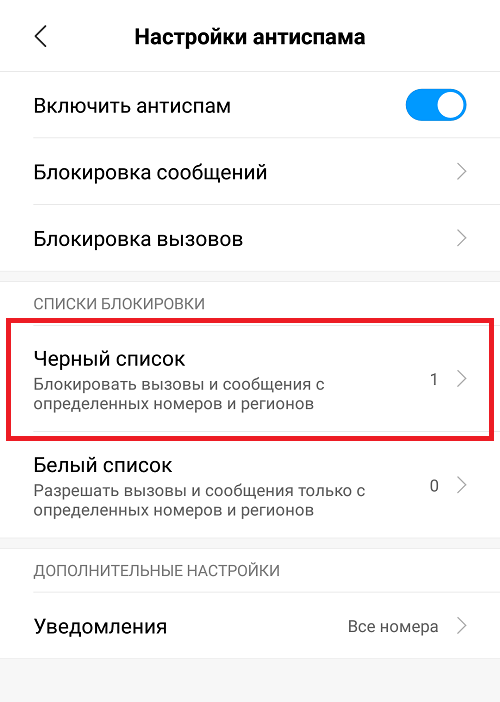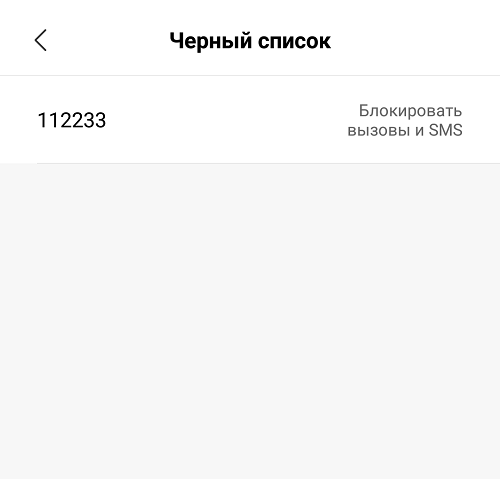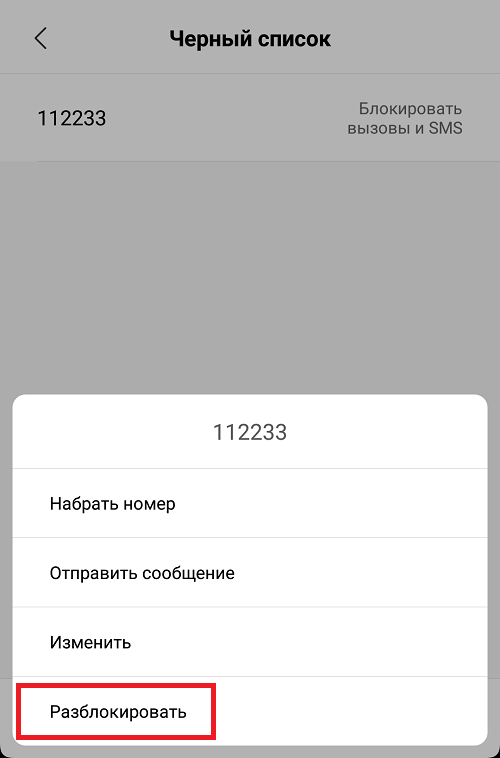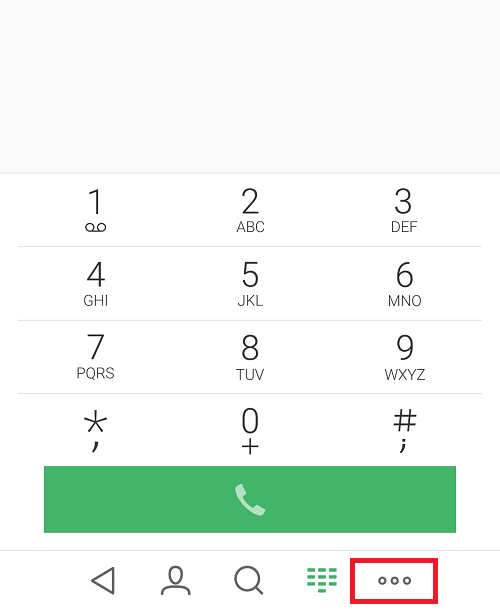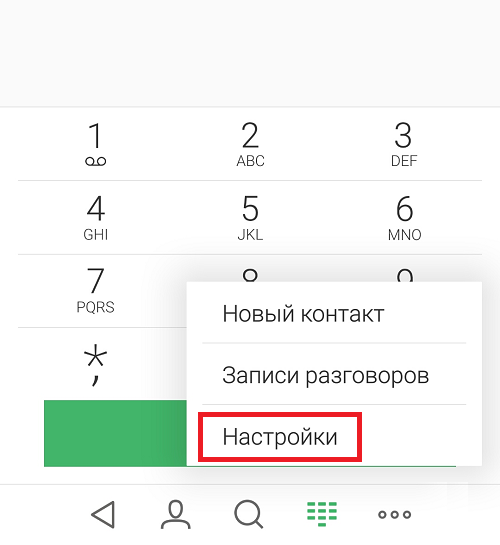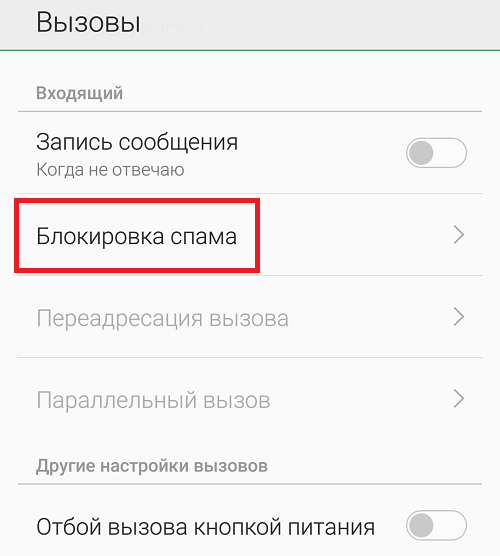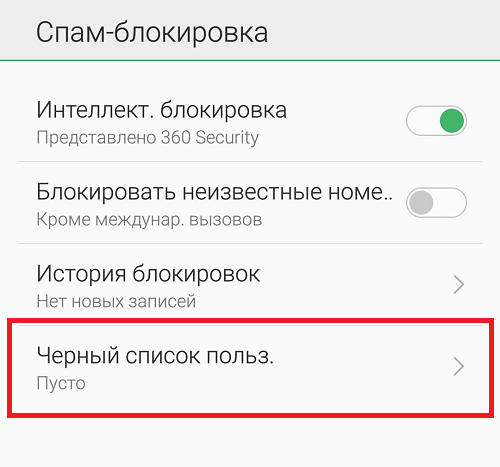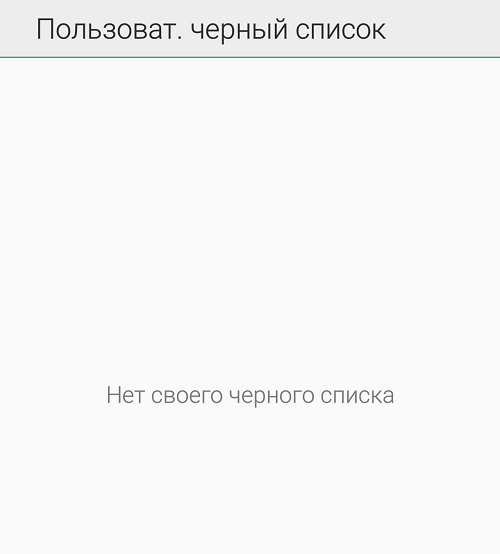- Настройка чёрного списка на смартфонах с Android: как избавиться от нежелательных контактов
- Что такое «Чёрный список» и для чего используется
- Как добавить контакт/номер телефона в «Чёрный список» на Андроид
- Добавление в «Чёрный список» на Android ниже 4.0
- Добавление в «Чёрный список» на Android выше 4.0
- Видео: как добавить в «Чёрный список» на телефоне Андроид
- Настройка «Чёрного списка»
- Дополнительные программы для блокировки
- Видео: блокировка нежелательных звонков с помощью Avast!Mobile Security
- Возможные проблемы и способы их решения
- Где находится черный список в телефоне/смартфоне Android?
- Samsung
- Xiaomi
- Meizu
- Как добавить номер в черный список на Android?
- Механизм реализации
- Использование встроенного черного списка
- Черный список на продукции Samsung
- Использование сторонних приложений
Настройка чёрного списка на смартфонах с Android: как избавиться от нежелательных контактов
Если кто-то очень часто звонит вам на телефон, то можно перестать отвечать на вызов, отключить звук, но звонок всё равно будет мешать. Решить проблему можно с помощью встроенной в смартфоны функции — «Чёрный список».
Таким образом контакт будет заблокирован, а человек не сможет до вас дозвониться.
Что такое «Чёрный список» и для чего используется
«Чёрный список» представляет собой дополнительную функцию, которой снабжены все современные телефоны. С помощью «Чёрного списка» владельцы смартфонов на базе операционной системы Андроид могут защитить себя от звонков хулиганов и неприятных людей, с которыми стараются не общаться, заблокировать звонки разнообразных рекламных агентств, их рассылки.
Заблокировать контакт можно через вашего оператора сотовой связи. В отличие от блокировки через телефон, функция является платной, но она предоставляет больше возможностей. Например, кроме входящих звонков, вы не будете получать оповещений о вызовах указанного абонента, его сообщения.
Добавление контакта в чёрный список с помощью встроенной функции не представляет таких возможностей, зато это совершенно бесплатно. В таком случае вызовы от выбранного абонента будут блокироваться, но система автоматически отправит вам оповещение об этом звонке, а также дойдут все сообщения, которые отправит абонент.
Как добавить контакт/номер телефона в «Чёрный список» на Андроид
В различных версиях мобильных устройств на базе операционной системы Андроид способ добавления контакта в чёрный список немного отличается. Основные различия в настройках существуют между версиями Android ниже 4.0 и соответственно новых версий выше 4.0.
Добавление в «Чёрный список» на Android ниже 4.0
На Android версии ниже 4.0 номер абонета, который вы хотите заблокировать, должен обязательно находиться в списке контактов на телефоне. В старых версиях операционной системы сначала придётся активировать функцию «Чёрный список» и только потом добавлять контакт:
- Заходим в меню «Настройки».
Заходим в пункт «Настройки»
Переходим в пункт «Отклонение вызова»
Включаем чёрный список с помощью одноимённой кнопки
Указываем абонента, которого не желаем больше слышать и добавляем в чёрный список
Для того чтобы вернуть всё на место, снова заходим в меню «Чёрного списка» через «Настройки» и убираем галочку, которую ставили ранее.
Добавление в «Чёрный список» на Android выше 4.0
Добавление номер в чёрный список на смарфонах с Android выше 4.0 будет несколько отличаться:
- Открываем список контактов и вызовов.
Открываем список контактов
Выбираем контакт, который нужно заблокировать
Ставим галочку и блокируем выбранный контакт
Чтобы вернуть всё обратно, достаточно убрать галочку с пункта «Блокировка входящего вызова» («Только голосовая почта»).
Обратите внимание, что во всех случаях, после блокировки абонента, вы больше не будете получать от него звонков. Тем не менее, каждый раз после звонка заблокированного абонента будет приходить смс-оповещение о времени и дате звонка, также абонент сможет самостоятельно отправлять сообщения на ваш смартфон. Если вас регулярно беспокоит неизвестный номер, например, рекламное агентство, то добавляйте его в контакты и в чёрный список, тогда он не сможет дозвониться.
Видео: как добавить в «Чёрный список» на телефоне Андроид
Настройка «Чёрного списка»
Вернуть контакт в белый список можно разными способами. Чаще всего достаточно проделать ту же самую процедуру, как и при добавлении, только нужно убрать галочку напротив пункта «Включить чёрный список» (формулировка будет отличаться на разных моделях телефонов). К сожалению, стандартные средства смартфонов не позволяют изменять другие параметры, например, указывать конкретную дату, когда до вас нельзя дозвониться, но это можно сделать с помощью дополнительных программ.
Дополнительные программы для блокировки
С программным обеспечением всё немного проще, а пользоваться им могут все владельцы смартфонов на базе Андроид, причём не имеет значения, какая у вас версия телефона. В Play Market’е найдите приложение, которое называется Blacklist. Ключевой особенностью приложения является то, что оно позволяет блокировать не только звонки от абонентов, но и смс-сообщения.
Дл этого нужно будет сделать следующие настройки:
Запускаем приложение Blacklist
Добавляем контакт в чёрный список приложения
Приложение позволяет блокировать даже нечисловые номера, что будет актуально в тех случаях, когда вам надоедают рекламные компании. Вы всегда сможете просмотреть историю заблокированных звонков и сообщений во вкладке «История» и даже прочитать содержимое смс. Разблокировать абонента можно, выделив номер и нажав на изображение ведра, находящееся в правом верхнем углу.
Ещё один уникальный способ тоже позволяет заблокировать входящие звонки и сообщения от абонентов. Скачайте в магазине приложений антивирус Avast!Mobile Security (не все антивирусы обладают возможностью добавления контактов в чёрный список).
Далее следуйте инструкции:
- Запускаем приложение.
- В выпадающем меню нажимаем на поле «Фильтр sms и звонков».
Нажимаем на «Фильтр sms и звонков»
Каким бы способом вы ни воспользовались, каждый заблокированный абонент будет слышать, что номер занят. Отправляемые им сообщения не отобразятся на экране, но посмотреть их всё равно будет можно.
Расширенный функционал настройки чёрного списка присутствует только у дополнительного программного обеспечения. С их помощью вы можете не только заблокировать сами звонки, но и входящие сообщения, просмотреть их содержимое, дату получения и в случае с антивирусом даже настроить дату отключения указанных функций.
Все указанные приложения распространяются бесплатно (есть платные версии с большими возможностями), поэтому любой пользователь может их загрузить и при соответствии параметров телефона и системных требований программы установить на свой смартфон.
Видео: блокировка нежелательных звонков с помощью Avast!Mobile Security
Возможные проблемы и способы их решения
Главное, когда скачиваете и устанавливаете программу, делайте это только с помощью официальных или проверенных источников (Play Market или AppStore). В противном случае вы рискуете «поймать» на телефон вредоносное программное обеспечение. С его помощью злоумышленники могут легко вычислить контакты людей, с которыми вы общаетесь, ваш личный номер телефона и украсть огромное количество конфиденциальных данных (особенно если вы часто переписываетесь с помощью смс-сообщений). Если всё-таки пользуетесь непроверенными источниками, например, форумами, где выкладываются «прошитые» версии программ, то заранее установите антивирусное ПО.
При использовании чёрного списка может возникнуть одна серьёзная проблема — после добавления человека в чёрный список можно пропустить какое-нибудь важное событие. Если воспользовались дополнительной утилитой, то человек вообще не сможет дать вам знать о нём, ведь заблокируются и входящие сообщения. Также будьте внимательны при наборе номера, когда добавляете контакт в чёрный список, чтобы случайно туда не попал другой человек. Каких-то других серьёзных неприятностей при работе с чёрными списками (особенно встроенными) обычно ни у кого не возникает.
Каждый владелец смартфона на операционной системе Андроид может быстро заблокировать нежелательный контакт. В этом помогут и традиционные средства самой операционной системы, и дополнительные приложения. Если не важно, будут ли приходить смс от заблокированного абонента и не нужно устанавливать определённую время и дату, то пользуйтесь стандартными возможностями. Во всех остальных случаях на помощь придут разнообразные приложения. После блокировки ни звонки от заблокированного абонента, ни смс-сообщения вас беспокоить не будут.
Источник
Где находится черный список в телефоне/смартфоне Android?
Что такое черный список с телефоне? Это специальный раздел, куда пользователь может добавлять телефонные номера абонентов. Все входящие звонки с номеров, добавленных в ЧС, будут блокироваться системой. Очень удобная вещь. Но иногда возникает необходимость ознакомиться с номерами, добавленными в ЧС. Так как же найти в телефоне черный список? Как вы понимаете, все зависит от конкретной версии прошивки, установленной на вашем смартфоне.
Samsung
Найдите на рабочем столе значок «Телефон», нажмите на него.
Здесь найдите кнопку «Меню» — выделена красным.
При нажатии появится меню, в котором нужно тапнуть по строчке «Настройки».
Теперь — «Блокировка номеров».
А вот и номера абонентов, добавленные в ЧС.
Для удаления номера из черного списка нужно нажать на кнопку в виде минуса напротив нужного номера.
Xiaomi
Зайдите в приложение «Телефон».
Нажмите на кнопку «Меню».
Здесь — «Антиспам» или «Черный список».
Тапните по строчке «Черный список».
Перед вами — список заблокированных номеров.
Для разблокировки нажимаете на номер и выбираете «Разблокировать».
Meizu
Зайдите в приложение «Телефон». В нижней части экрана найдите кнопку в виде трех точек, нажмите на нее, чтобы появилось меню.
В меню выберите пункт «Настройки».
Далее — «Блокировка спама».
Следующий пункт — «Черный список польз.».
Открылся черный список. Правда, в нашем случае он пуст.
Таким же образом можно получить доступ к ЧС и на других устройствах, включая Lenovo, Fly, Alacatel и т.д.
Друзья! Если наш сайт помог вам или просто понравился, вы можете помочь нам развиваться и двигаться дальше. Для этого можно:
- Оставить комментарий к статье.
Источник
Как добавить номер в черный список на Android?
Многие из нас бывали в ситуациях, когда чей-то номер хочется занести в черный список. Раньше такой возможности у нас не было — это касалось как стационарных телефонов, так и мобильников. Создать подобную программу разработчикам удалось только после появления смартфонов. Только на них определенные приложения могут работать на постоянной основе. Особенно если аппарат обладает большим запасом оперативной памяти, а именно это можно сказать о большинстве устройств на базе Android. Одним словом, вы уже догадались о том, что сегодня речь пойдет о том, как добавить телефон в черный список на Андроиде.
Механизм реализации
Любопытно, что долгое время у Android не было никаких встроенных средств для того, чтобы автоматически блокировать входящий вызов определенного абонента. В этом плане операционка была очень похожа на Symbian, где для этого тоже использовалась отдельная программа, а не встроенные функции. К счастью, с релизом Android 4.2 всё изменилось. А в «пятерке» и «шестерке» функционал черного списка даже слегка расширился.
Как же работает черный список на Андроид? На самом деле всё очень просто. Вы можете добавить в него абсолютно любой номер. Легче всего внести в черный список на Android какой-либо номер из контактной книги. Также в некоторых случаях можно задействовать журнал вызовов — это тоже несложно. В дальнейшем система будет самостоятельно нажимать на кнопку сброса, когда вызов происходит с находящегося в черном списке номера. Делается это моментально — вы даже не будете знать, что человек вам позвонил.
Использование встроенного черного списка
Конечно же, всё не ограничивается встроенным в систему черным списком. Никто не запрещает вам скачать для блокировки вызовов отдельное приложение. Зачастую оно бывает даже более функциональным. Но сначала мы всё же поговорим о самом простом способе блокировки нежелательных звонков.
Итак, на Android 5.0 и более свежих версиях операционки необходимо совершить следующие действия:
Шаг 1. Зайдите в предустановленное приложение «Контакты».
Шаг 2. Выберите тот контакт, номер которого вы желаете занести в черный список.
Шаг 3. Нажмите на кнопку «Редактировать» или «Изменить». Обычно она имеет вид карандаша и находится в правом верхнем углу.
Шаг 4. Теперь нажмите на вертикальное троеточие, находящееся во всё том же правом верхнем углу.
Шаг 5. Поставьте галочку напротив пункта «Только голосовая почта».
Шаг 6. Нажмите на галочку, тем самым сохранив все изменения.
На смартфонах, работающих на последней версии Android, порядок действий немного отличается. Чтобы добавить человека в черный список, достаточно найти его в контактах, нажать на кнопку «Показать больше» (в виде трех точек) и в выпадающем меню выбрать «Заблокировать».
Добавить в черный список номер телефона, которого нет в списке контактов, можно через меню «Вызовы». Для этого выберите входящий (или исходящий) вызов и в открывшемся меню нажмите «Заблокировать».
Вот так легко происходит внесение в черный список. В дальнейшем этот человек будет слышать сообщение о том, что линия занята. При необходимости вам никто не помешает прослушать голосовую почту от данного абонента.
Черный список на продукции Samsung
Если выше речь шла о чистом Android, который устанавливается на смартфоны из серий Nexus и Android One, то далее мы расскажем о том, как данная функция реализована на устройствах от компании Samsung. Примерно похожие действия нужно совершить и владельцам смартфонов от других производителей, благо никто из них не желает усложнять процесс добавления номера в черный список.
Итак, вам необходимо осуществить следующие манипуляции:
Шаг 1. Откройте предустановленное приложение «Телефон», с помощью которого вы обычно совершаете звонки.
Шаг 2. Перейдите во вкладку «Журнал».
Шаг 3. Нажмите на тот номер, который вы хотите добавить в черный список.
Шаг 4. На открывшейся страничке необходимо сделать простейшее действие. Нажмите на пункт «Опции». На некоторых устройствах он может быть выполнен в виде вертикального троеточия. В любом случае искать его следует в правом верхнем углу.
Шаг 5. В контекстном меню нажмите на пункт «Блокирование/Разблокирование».
Шаг 6. Вы увидите специальное всплывающее окно. В нём вы можете заблокировать не только вызовы данного абонента, но и его сообщения. Активируйте один или два флажка, после чего нажмите кнопку «ДА».
Вот и всё. Следует заметить, что добавление номеров в черный список на новых устройствах от Samsung делается только так. В приложении «Контакты» вышеупомянутый пункт «Только голосовая почта» вы не найдете.
Использование сторонних приложений
К сожалению, как-либо настроить черный список средствами операционной системы нельзя. Если на ваш смартфон поступает очень большое количество нежелательных звонков, то имеет смысл поставить черный список в виде отдельной программы. Найти их в Google Play можно без особого труда. Вы можете рассмотреть следующие приложения:
- Черный список — блокирует не только звонки, но и SMS. Отличается очень легким управлением и возможностью вручную вбить нежелательный номер. Практически не расходует ресурсы. Черный список PRO — позволяет внести не только определенный номер, но и целую их группу, когда номера начинаются с определенных цифр. Ещё программа порадует разными режимами блокировки. В PRO-версии присутствуют защита паролем и отключение уведомлений. Блокировщик звонков — обладает упрощенным интерфейсом и минимальным количеством настроек. Имеет несколько режимов блокировки, в одном из которых проходят звонки только с известных системе номеров. Не звони мне — достаточно простое в освоении приложение, интерфейс которого выполнен на русском языке. Позволяет избавиться от звонков с определенного номера буквально в пару тапов. Для этого нужно лишь проследовать в «Журнал вызовов», после чего заблокировать тот номер, вызовы с которого успели надоесть. Интересной особенностью данного «Черного списка» является база номеров банков и коллекторов. Программа совместима с большинством современных смартфонов, в том числе двухсимочных.
Все указанные нами утилиты являются бесплатными. Но многие из них предлагают расширенный функционал только в платной версии. В любом случае их возможности впечатляют гораздо больше, нежели черные списки, встраиваемые в разные версии операционной системы Android.
Источник